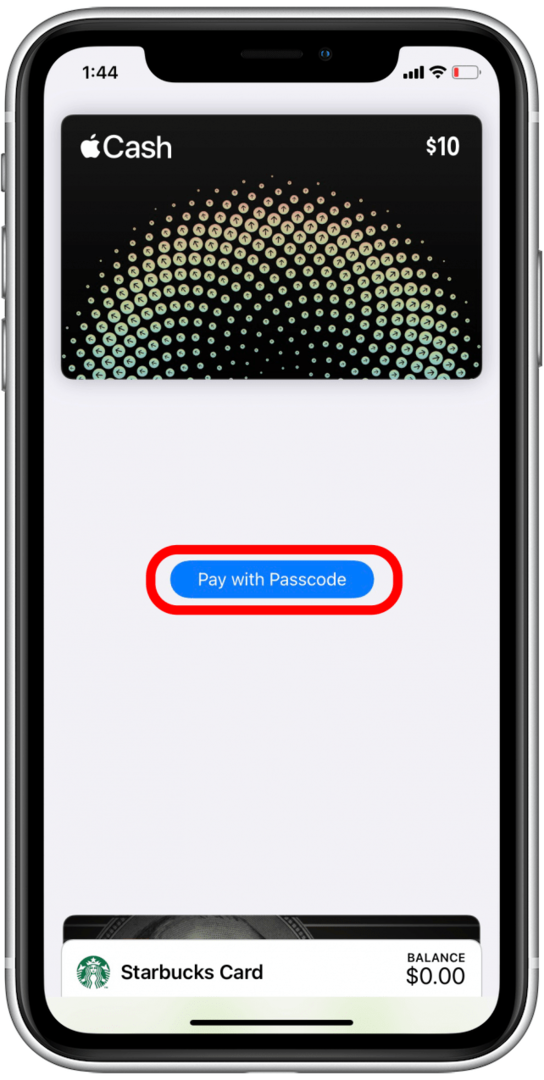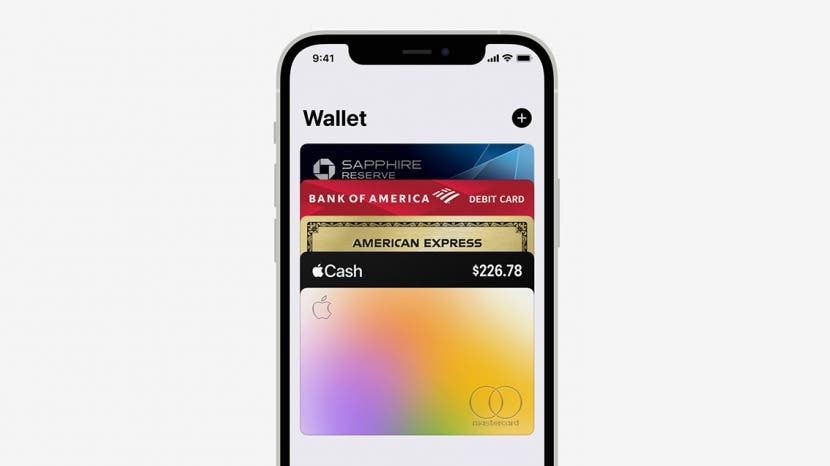
Hvad gør Apple Wallet? Apple Wallet (tidligere Passbook) er, som det lyder, en virtuel tegnebog-app, der gemmer dine kredit- og betalingskort, bonuskort, boardingkort, biografbilletter og mere på ét sted. I denne vejledning gennemgår vi, hvordan du tilføjer kort og kort til Apple Wallet, og hvordan du bruger dem.
Hop til:
- Sådan tilføjer du kort til Apple Wallet
- Apple Wallet Passes: Hvad er de, og hvordan man bruger dem
- Sådan bruger du Apple Cash
Sådan tilføjer du kort til Apple Wallet
Hvis du ikke allerede har gjort det, bliver du nødt til det opsætte Apple Pay før du begynder. Nu vil vi gennemgå, hvordan du tilføjer yderligere kort til Apple Wallet. Snart vil du endda være i stand til det tilføje dit kørekort eller stats-id til din Apple Wallet! For at lære mere om, hvordan du betaler for ting og styrer din økonomi på din iPhone, skal du tilmelde dig vores Dagens tip nyhedsbrev.
- Åbn Wallet app.

- Tryk på tilføje ikon.
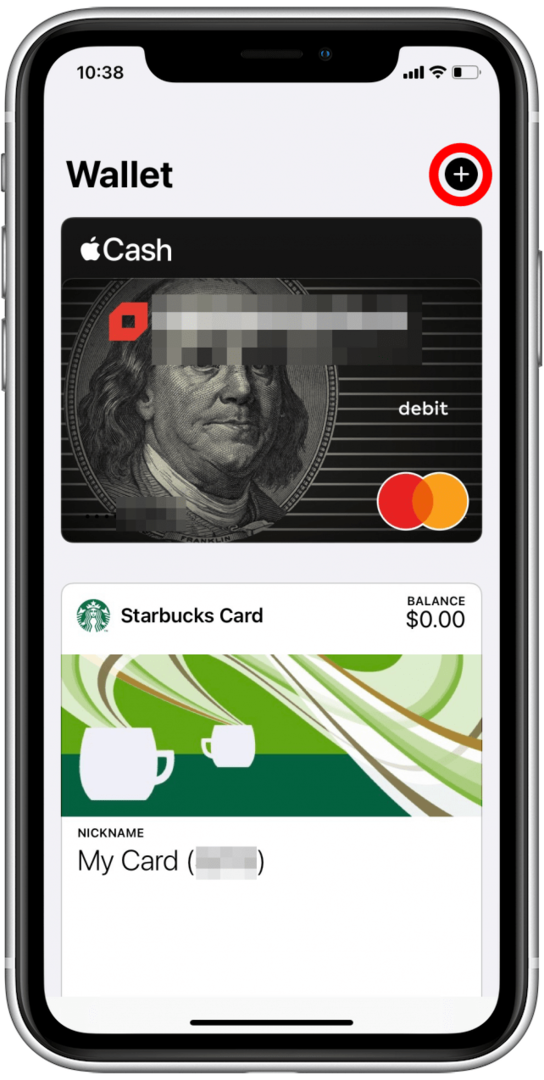
- Vælg den korttype, du vil tilføje. Jeg tilføjer et kreditkort.
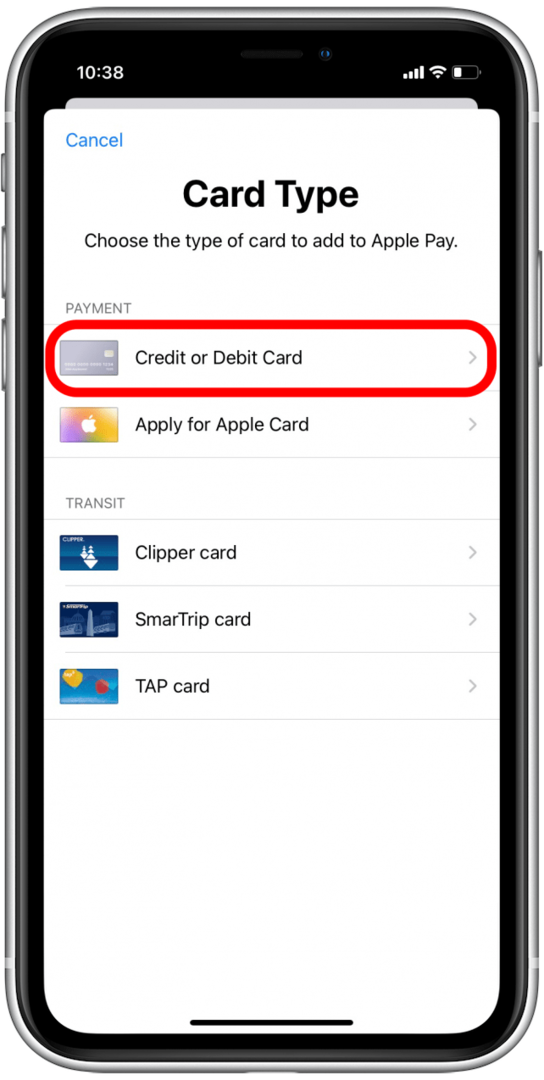
- Tryk på Blive ved.
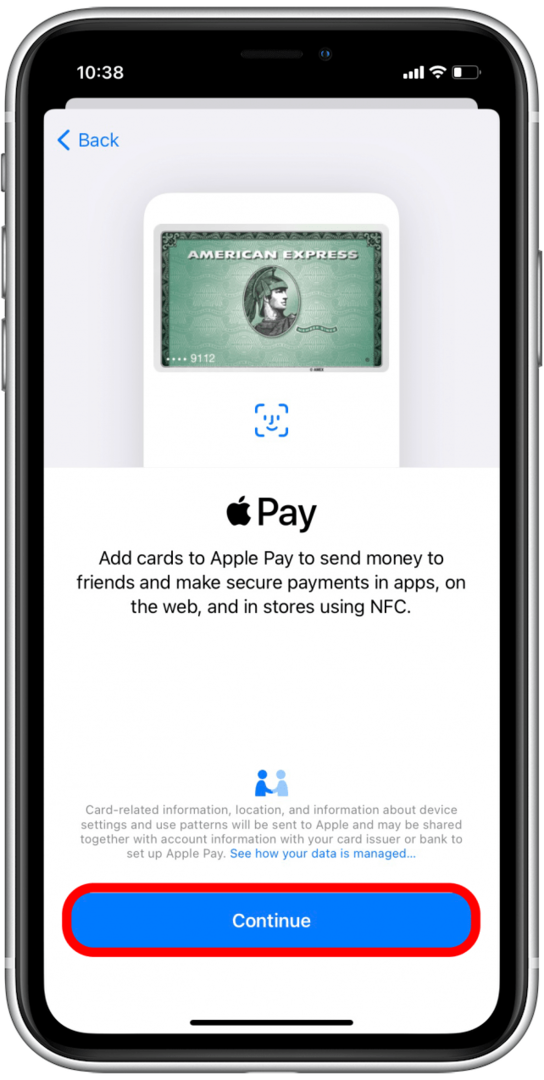
- Placer enten dit kort i rammen ved hjælp af dit kamera eller tryk Indtast kortoplysninger manuelt.
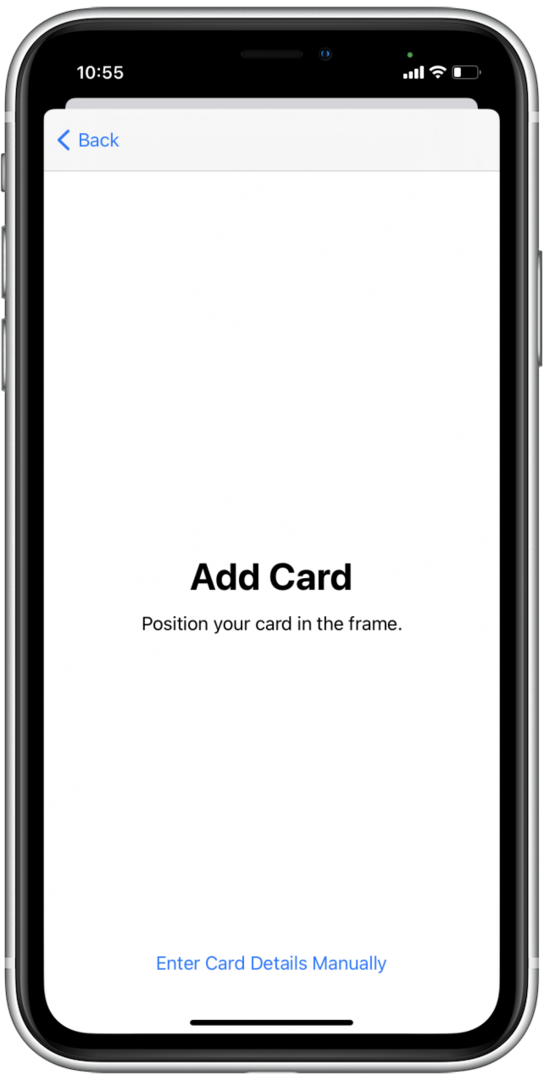
- Bekræft dine kortoplysninger, og tryk på Næste.
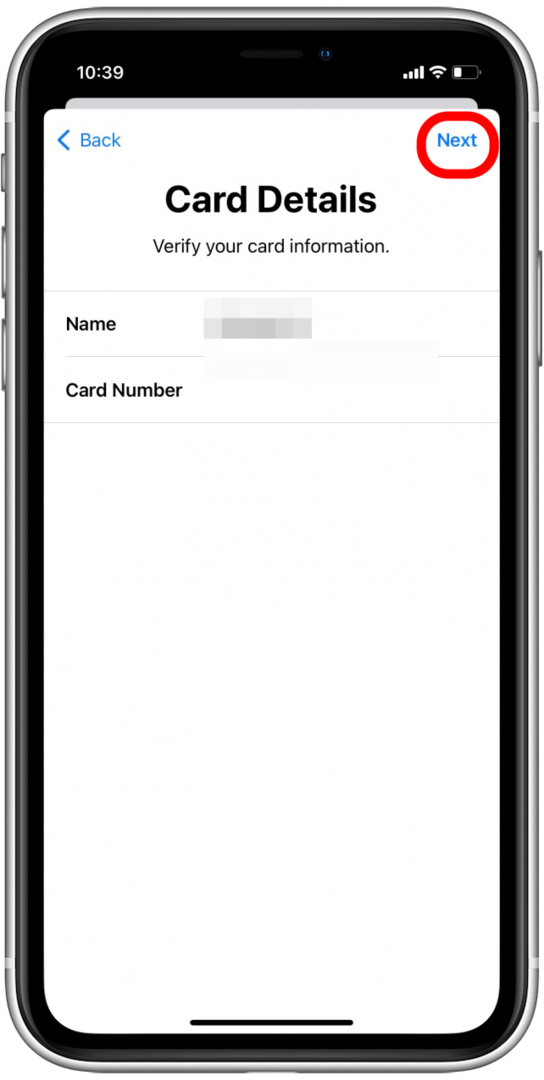
- Indtast dit korts udløbsdato og sikkerhedskode.
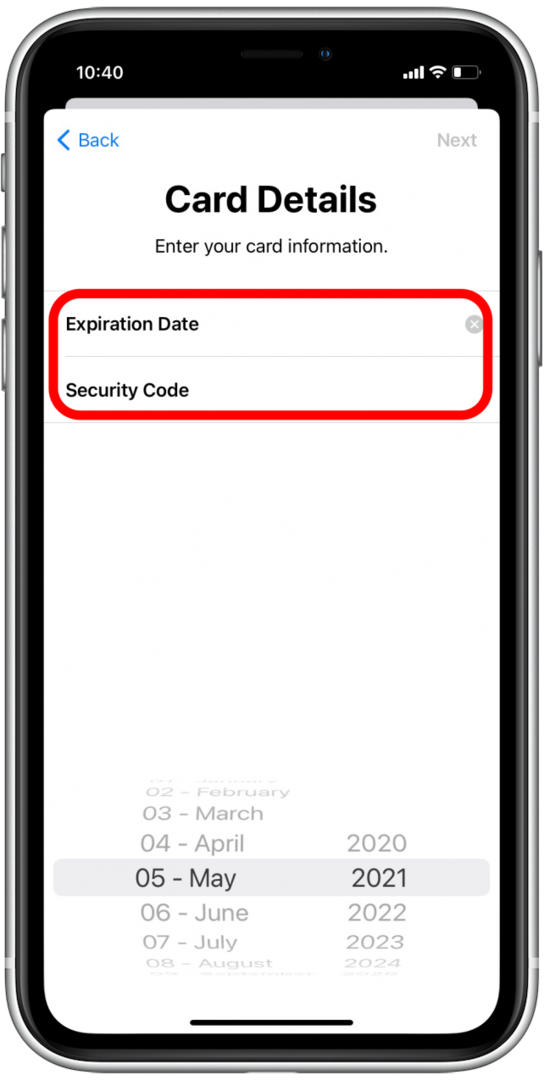
- Tryk på Næste.
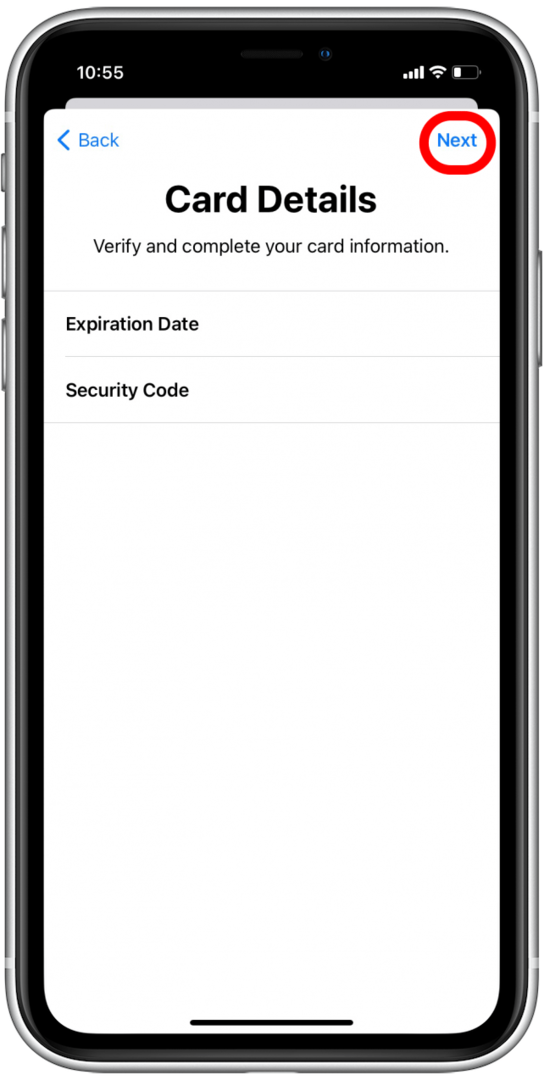
- Vent på, at Apple Wallet kommunikerer med din kortudsteder.
- Du kan muligvis se vilkår og betingelser fra din kortudsteder. Læs disse igennem, før du trykker Enig.
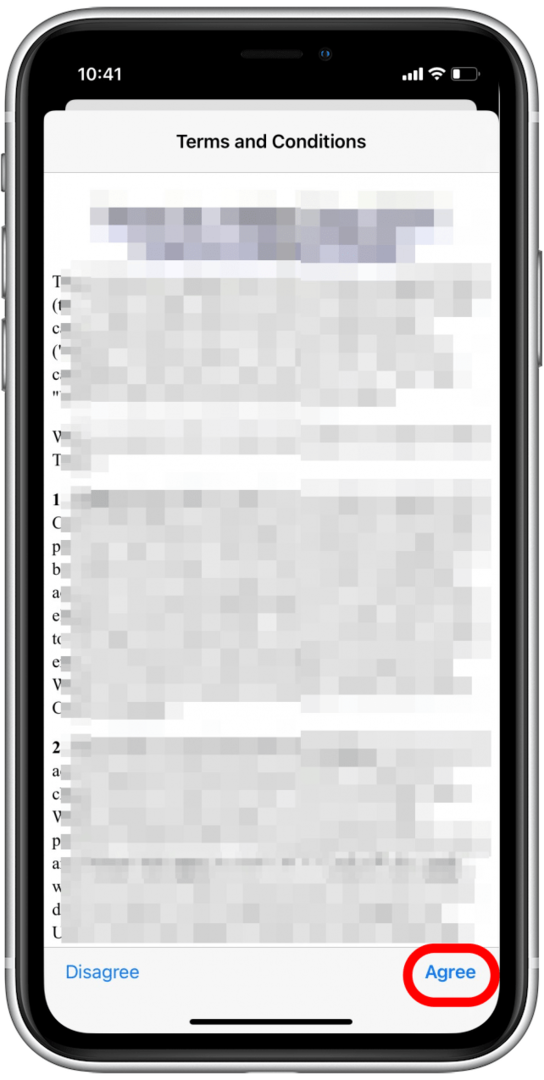
- Vælg, hvordan du bekræfter dit kort til Apple Pay: Du kan enten ringe til kortudstederen eller modtage en e-mail for at bekræfte.
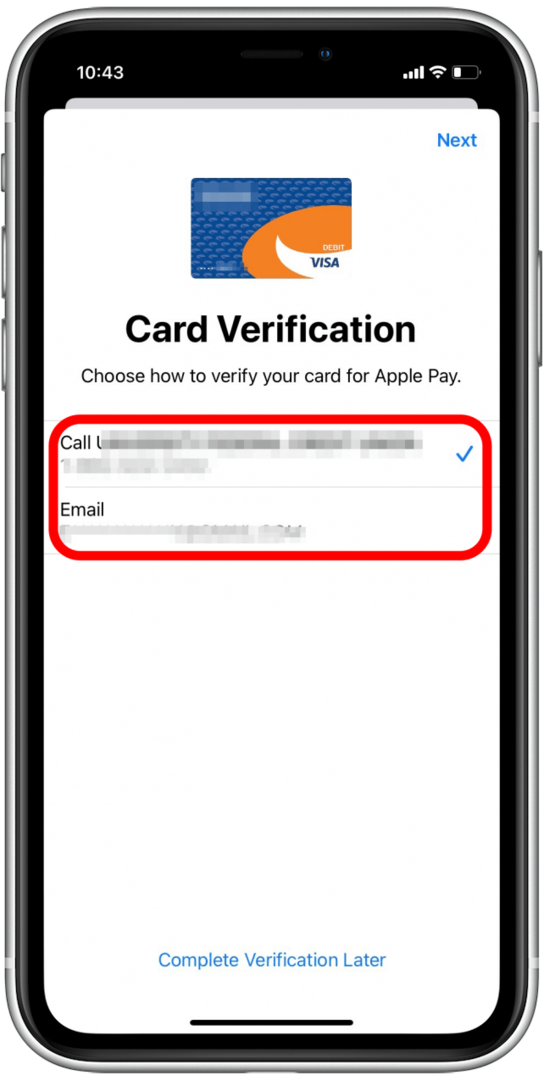
- Tryk på Næste.
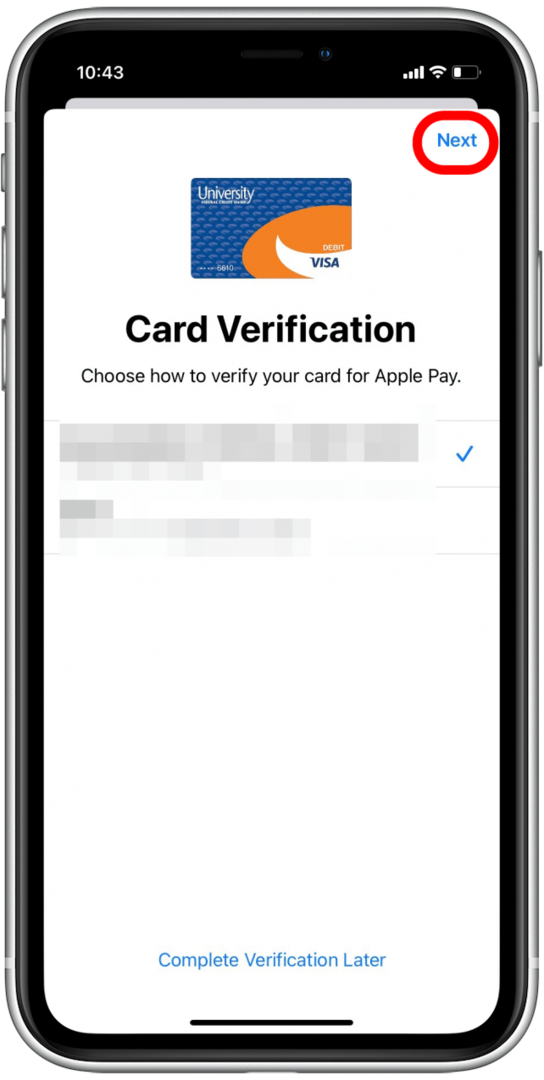
- Hvis du har valgt at modtage en e-mail, skal du tjekke din e-mail for at hente din bekræftelseskode.
- Tryk på Indtast kode.
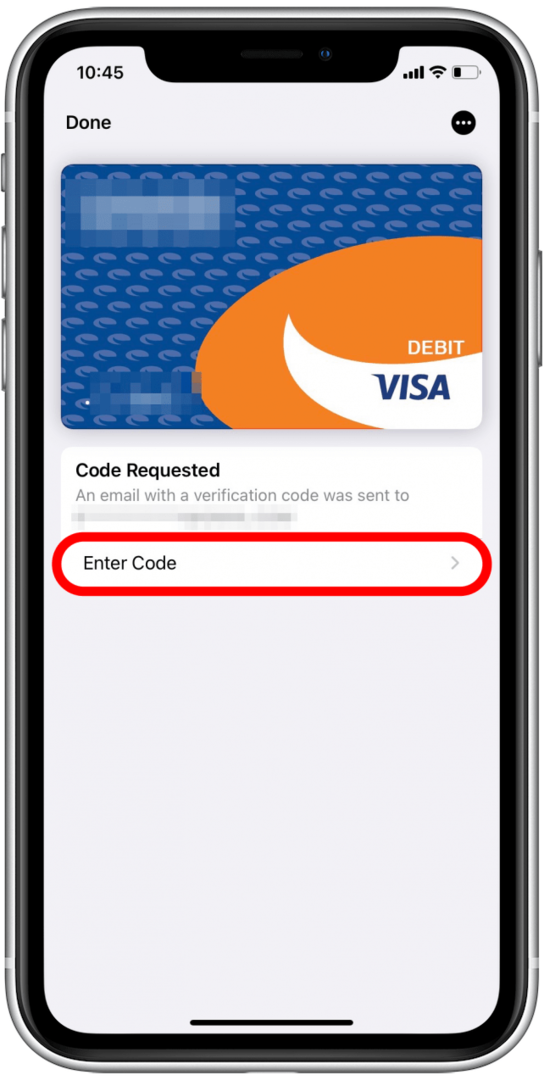
- Indtast bekræftelseskoden, og tryk på Næste.
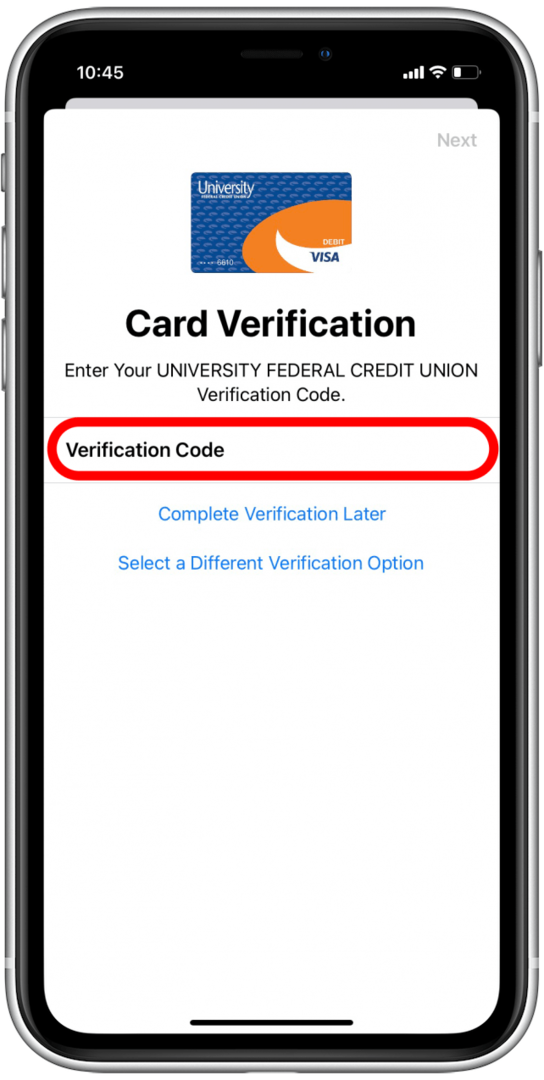
- Du kan vælge at bruge dette nye kort som dit standardkort eller ej.
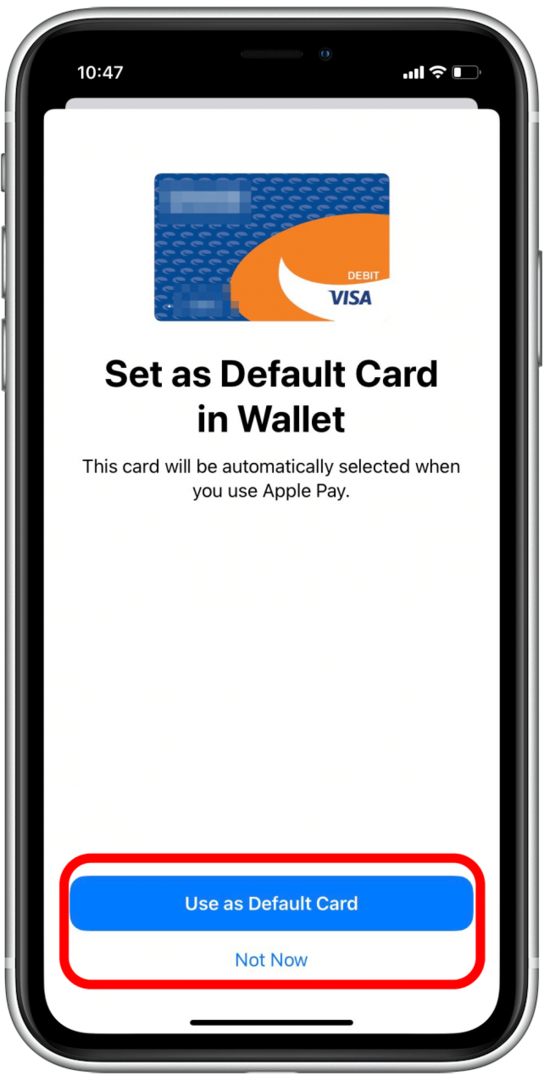
- Tryk på Færdig.
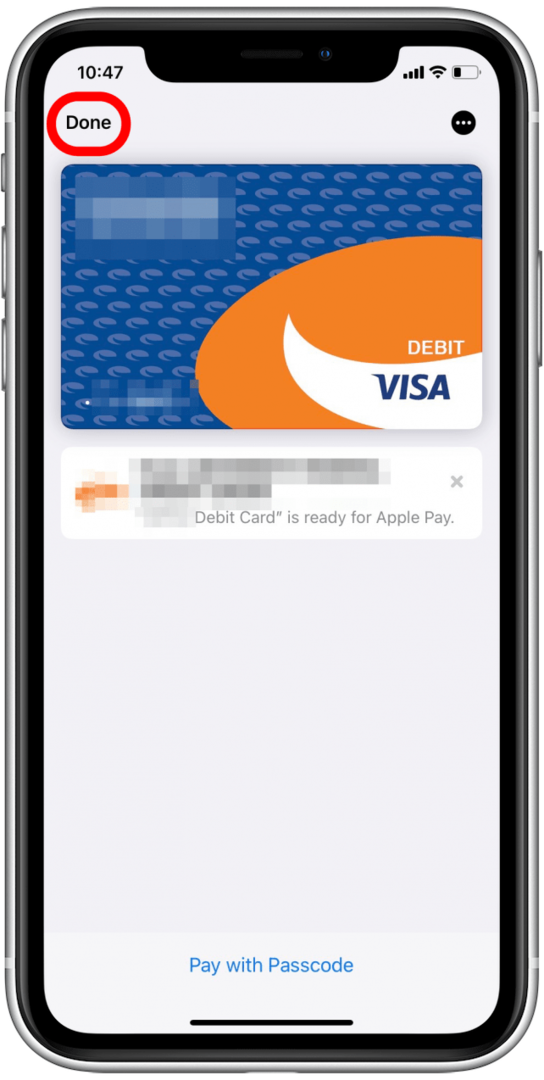
Nu vil du blive returneret til din Apple Wallet, med det nyligt tilføjede kort tilgængeligt til brug med Apple Pay. Tjek vores artikel om hvordan man betaler med Apple Pay i butikken hvis du ikke er bekendt med processen.
Apple Wallet Passes: Hvad er de, og hvordan man bruger dem
Hvad er Apple Wallet-pas? Apple Wallet-pas er en digital samling af alle dine belønningskort, billetter og andre typer af kort, som du måske i øjeblikket har ét sted. Du kan bruge kort på din iPhone til at få og indløse belønninger, komme ind i film, tjekke ind på flyrejser og meget mere. Men før du gør noget af det, skal du tilføje dem til din Apple Wallet.
Sådan tilføjer du kort til Apple Wallet
Hver virksomhed kan have en lidt anden metode, du kan bruge til at tilføje sit pass til din Apple Wallet. Her vil vi gå over at tilføje et Starbucks-kort til din Apple Wallet:
- Åbn Starbucks app.
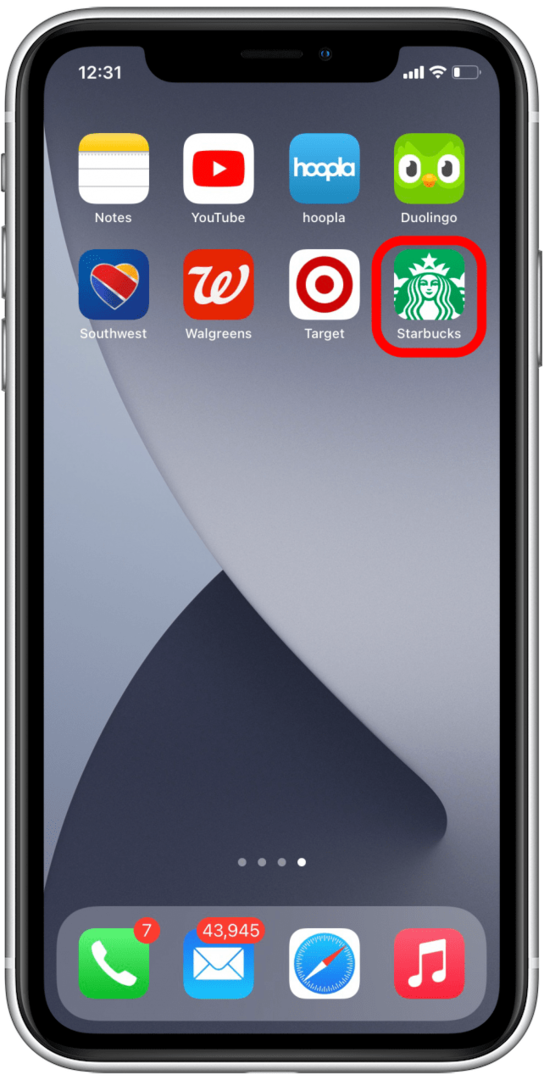
- Tryk på Betal i butikken.
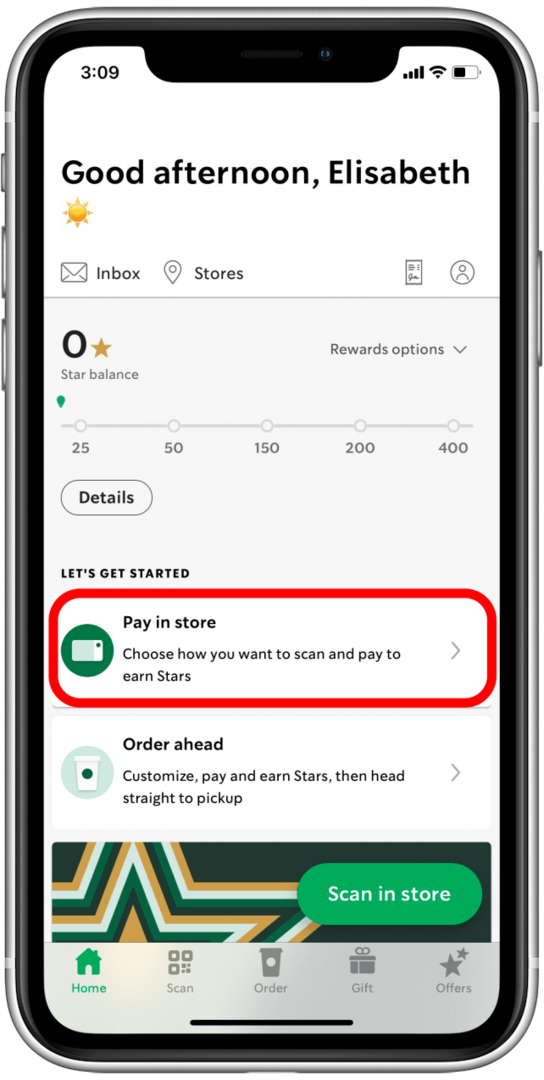
- Find dit Starbucks-kort og tryk Styre.
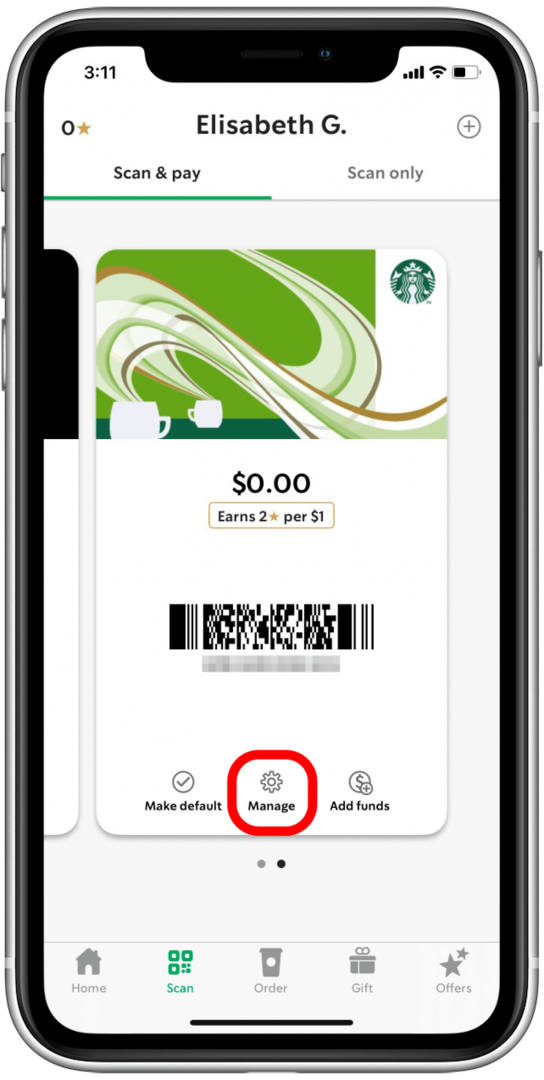
- Tryk på Føj til Apple Wallet.
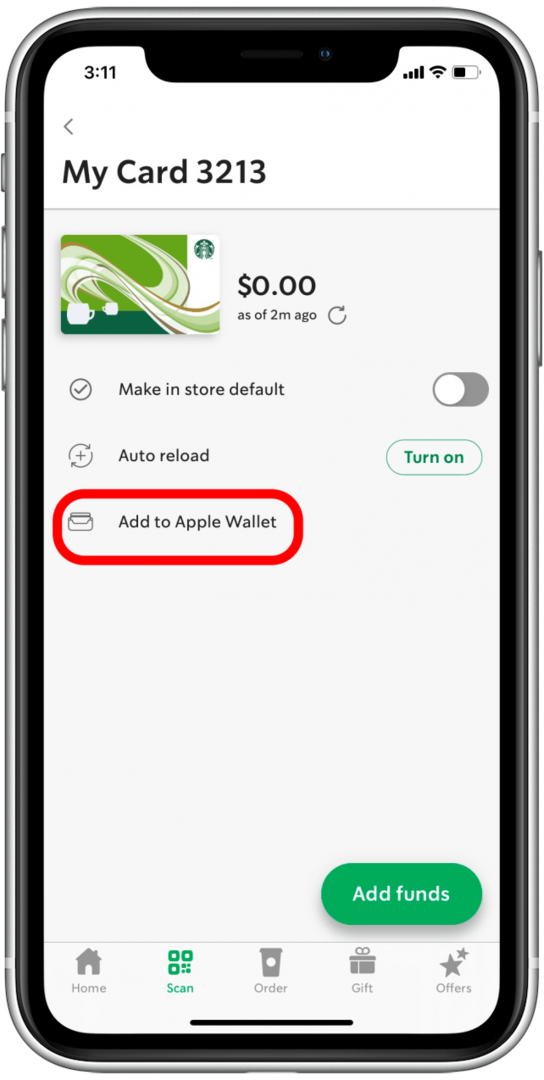
Når du nu åbner din Apple Wallet, bør du se dit belønningskort under Apple Cash og dine debet- og kreditkort.
Sådan bruger du adgangskort i Apple Wallet
Du ved, om en butik, du besøger, accepterer Apple Pay, hvis du ser disse logoer på eller i nærheden af registret:
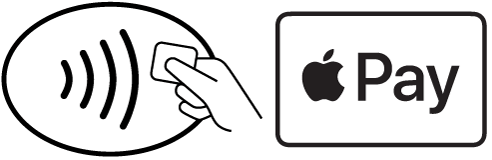
- Når du er klar til at scanne et pas eller betale med din Apple Wallet, kan du Åbn Wallet ved at dobbelttrykke på Hjem- eller Side-knappen på din iPhone.
- Tryk på det pas, du gerne vil bruge.
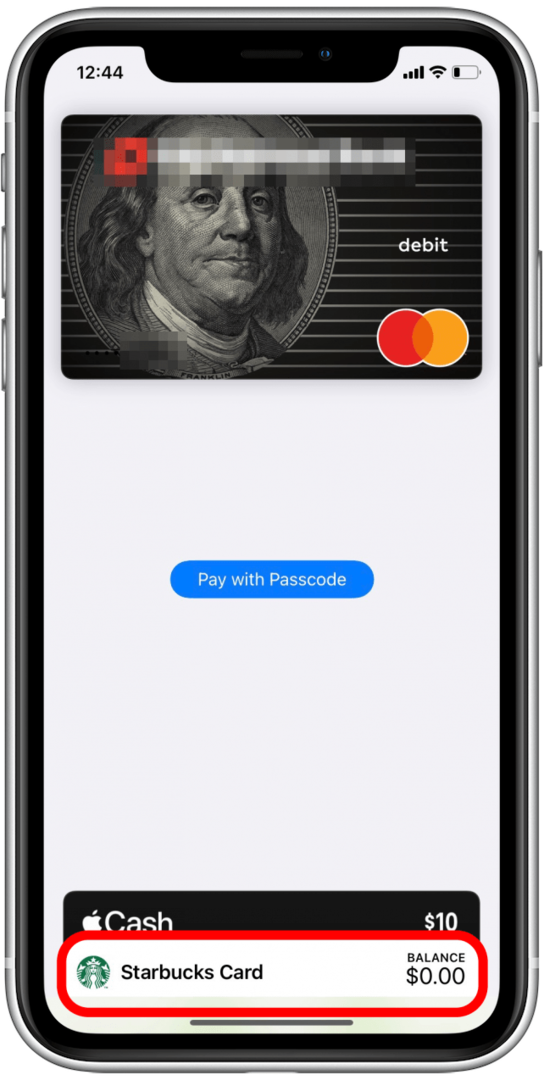
- Scan eller tryk på dit pas ved registret.
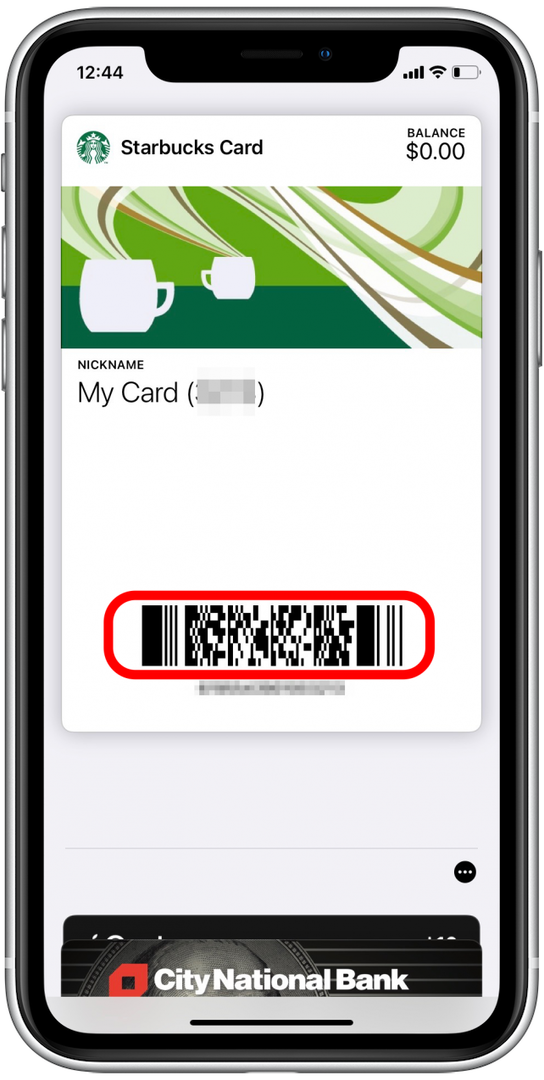
Sådan bruger du Apple Cash
Apple Cash, som Venmo eller PayPal, lader dig sende betalinger direkte til venner og familie meget nemmere end at skære en check. Du kan bruge din Apple Cash-saldo til at betale i butikker direkte fra din Apple Wallet eller bruge Apple Cash til at sende og modtage penge via appen Beskeder. Vi gennemgår, hvordan du opretter Apple Cash, hvordan du tilføjer penge til din Apple Cash-saldo, og hvordan du betaler i en butik med Apple Cash.
Konfigurer Apple Cash
Sådan sætter du Apple Cash op:
- Åben din Apple Wallet.

- Tryk på Apple Cash.
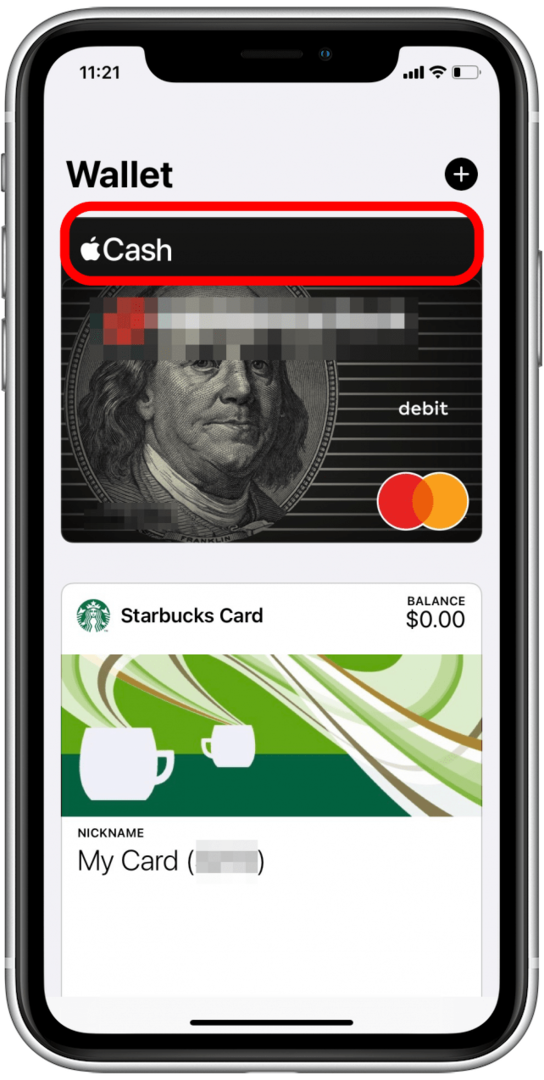
- Tryk på Konfigurer nu.
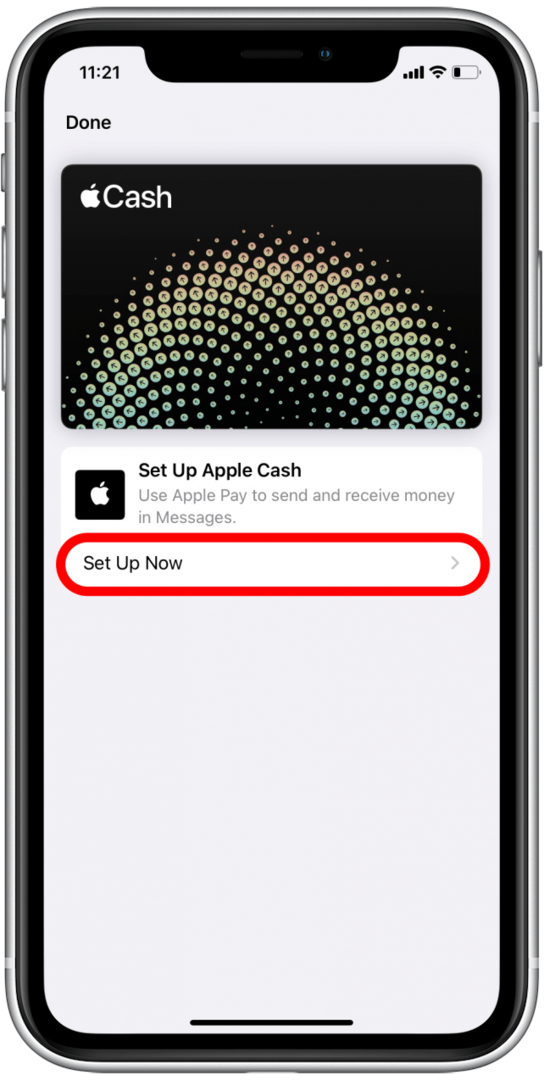
- Tryk på Blive ved.
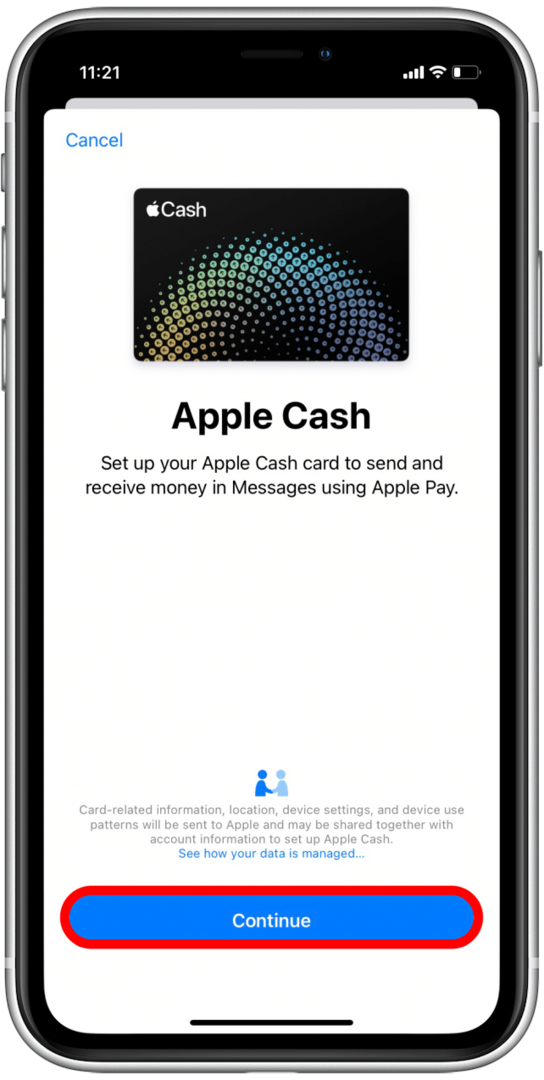
- Gennemgå vilkår og betingelser. Få en kopi sendt til din e-mail, så du kan henvise til den senere.
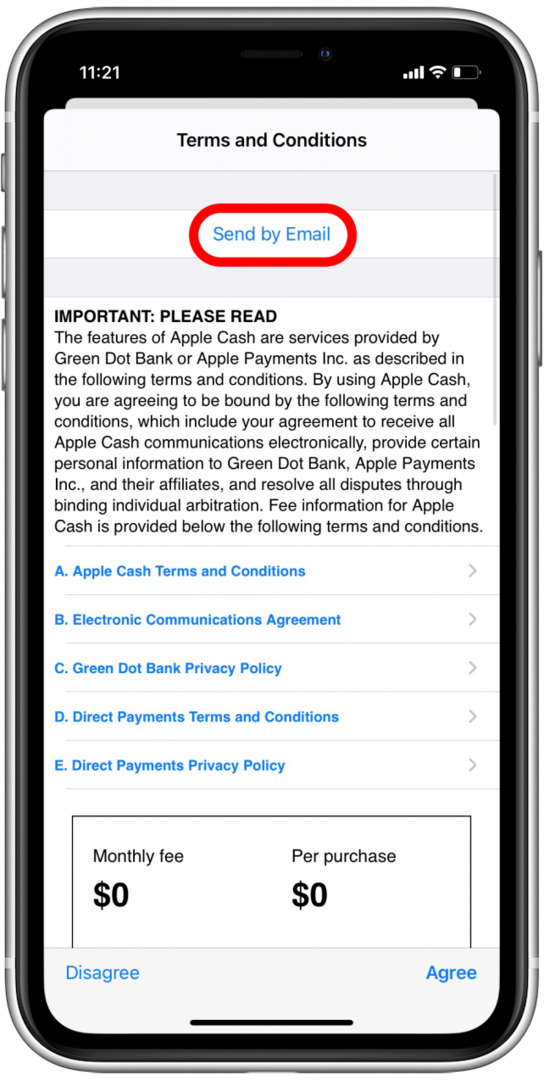
- Tryk på Sende.
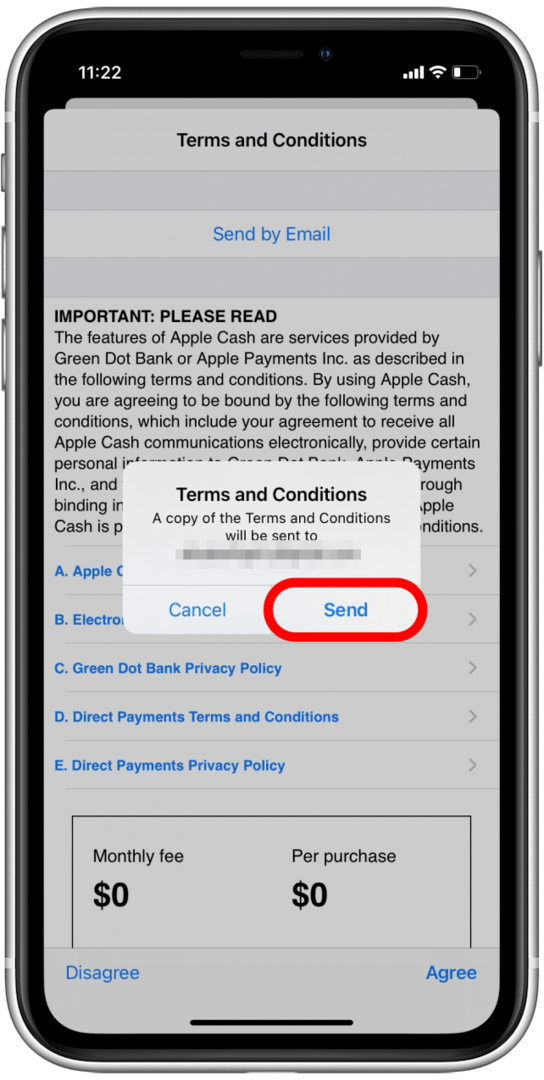
- Tryk på Enig.
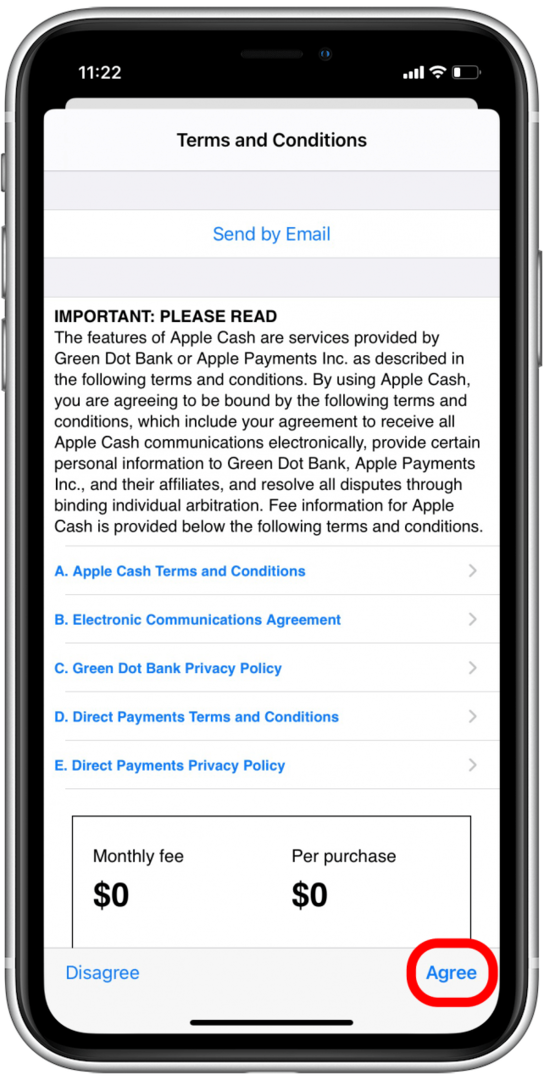
- Tryk på Blive ved for at bekræfte din identitet.
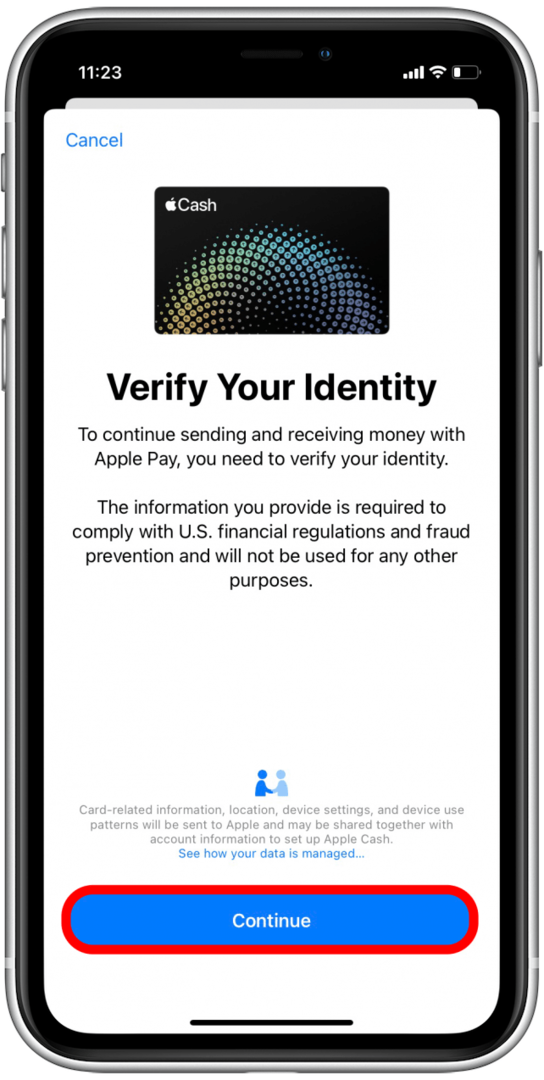
- Bekræft dit navn, og tryk på Næste.
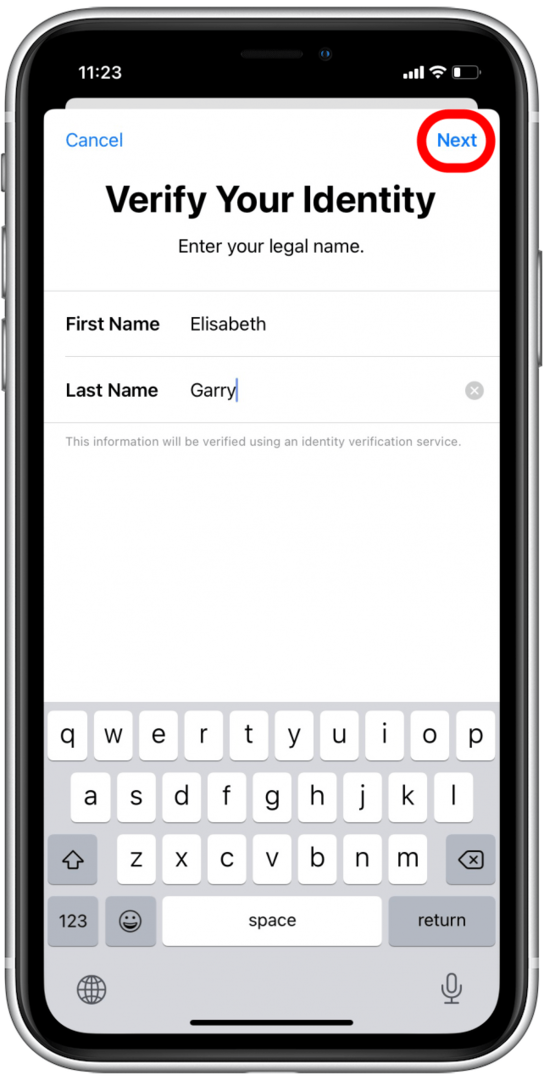
- Indtast din adresse, og tryk på Næste.
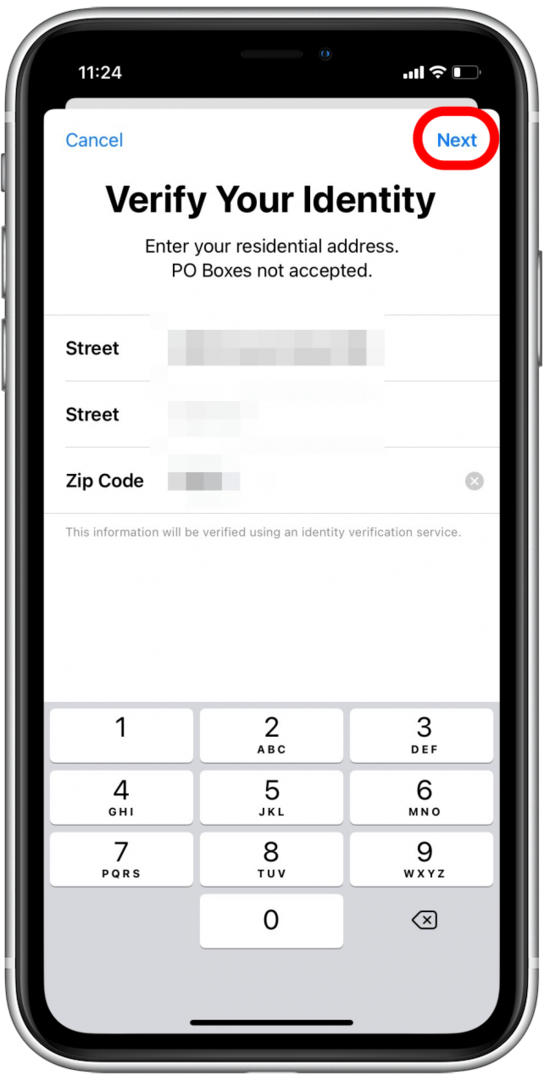
- Indtast de sidste fire cifre i dit personnummer og din fødselsdato.
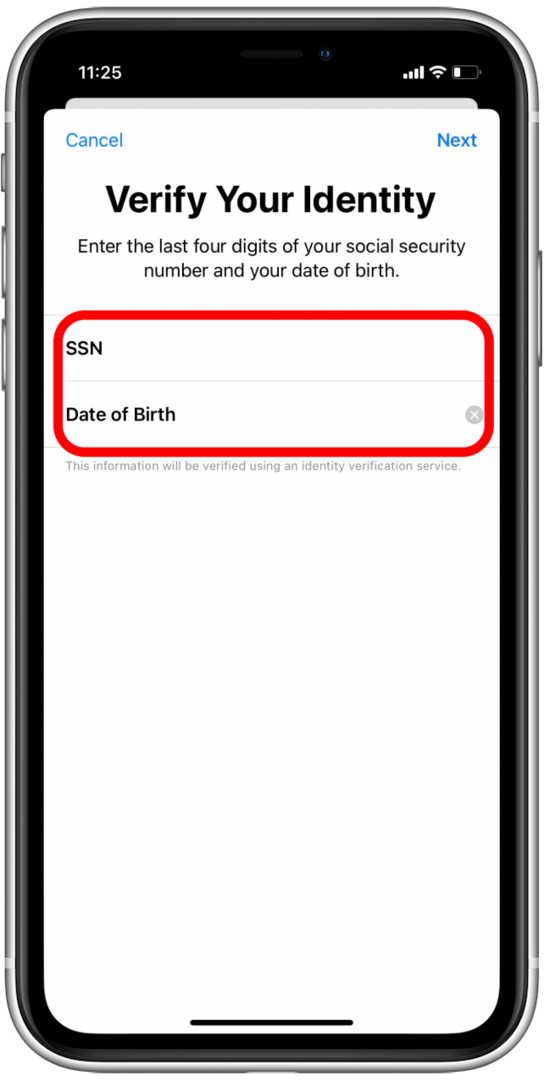
- Tryk på Næste.

- Vent på, at Apple Cash er konfigureret, og tryk derefter på Færdig.
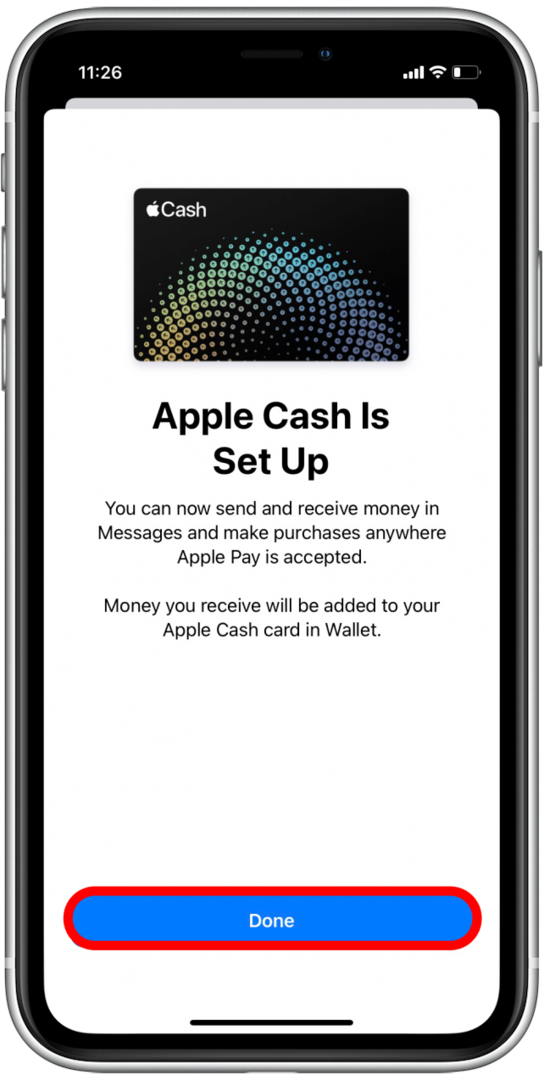
Tilføj penge til Apple Cash i Apple Wallet
Penge, som du tilføjer til Apple Cash ved hjælp af Apple Wallet, vil blive taget fra dit standardkort i din Apple Wallet. Vi er gået over hvordan man indstiller et standardkreditkort i Apple Wallet.
- Åbn Wallet app.

- Tryk på Apple Cash.
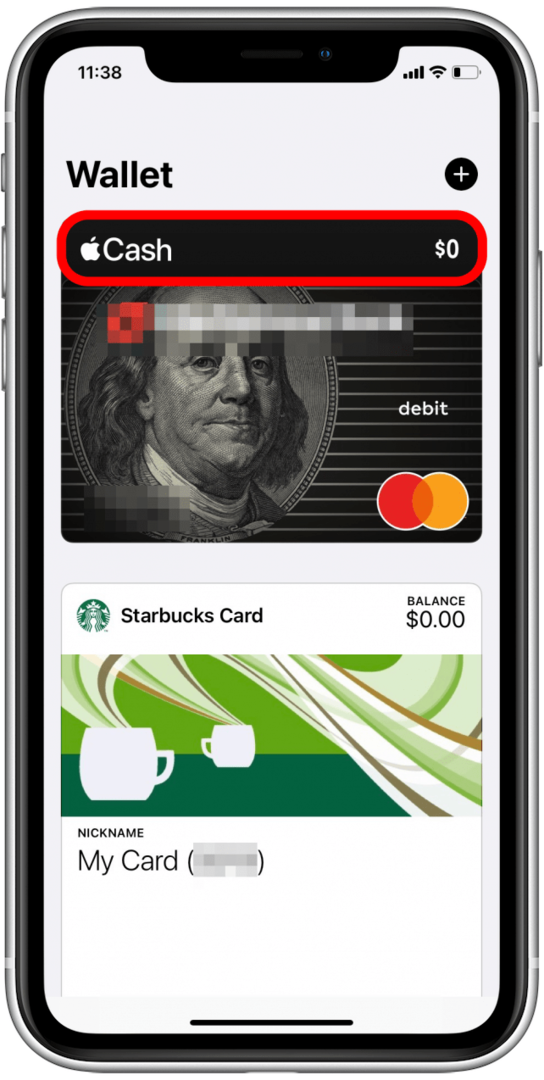
- Tryk på mere ikon.
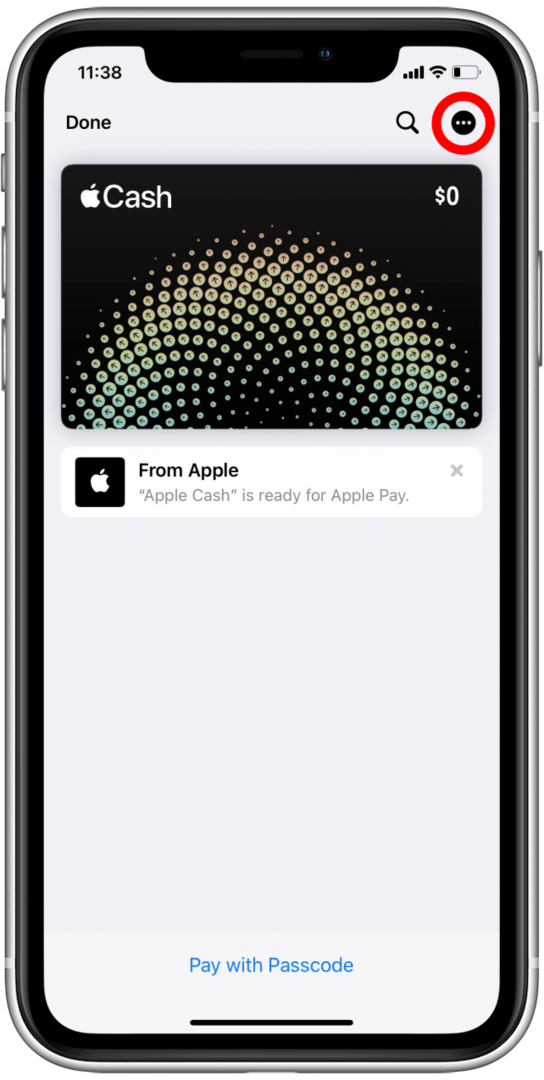
- Tryk på Tilføj penge.
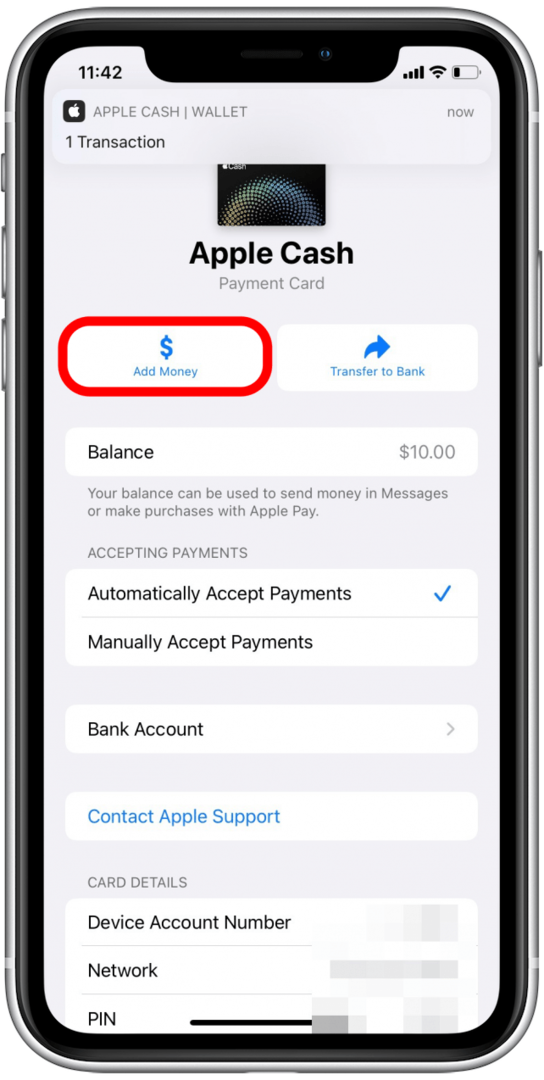
- Vælg det beløb, du vil føje til Apple Cash.
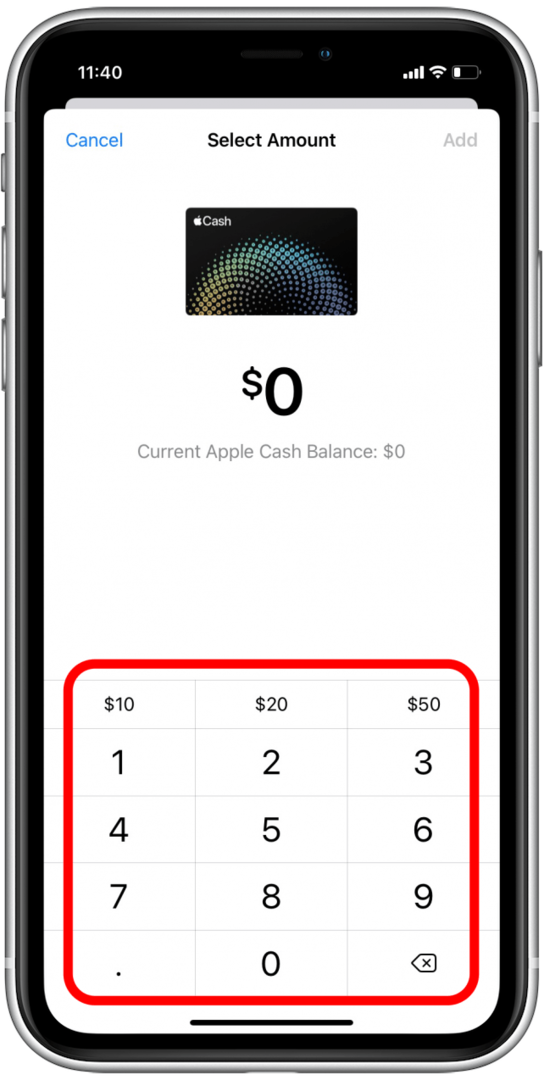
- Tryk på Tilføje.
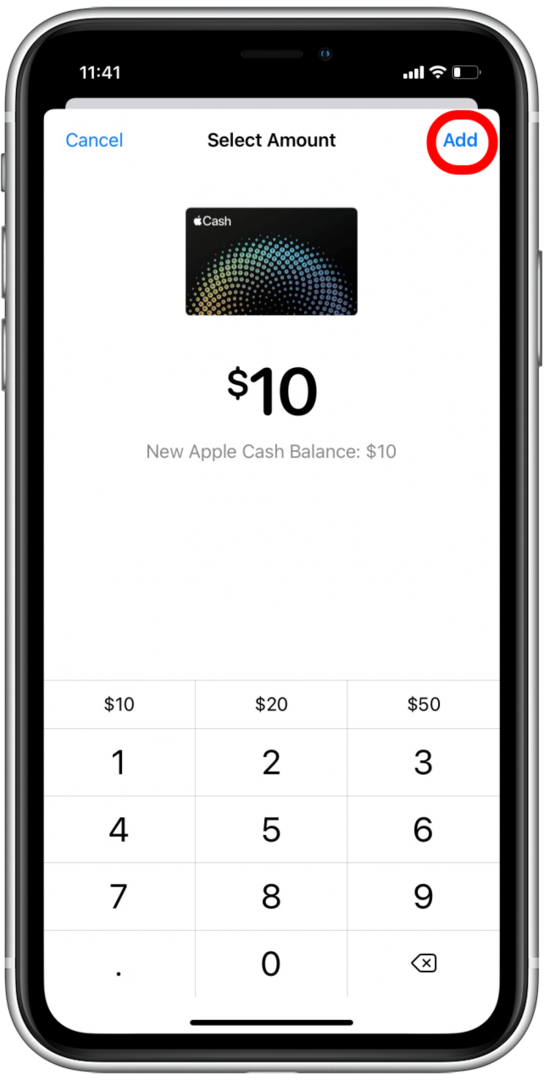
- Bekræft ved at dobbelttrykke på sideknappen eller knappen Hjem.
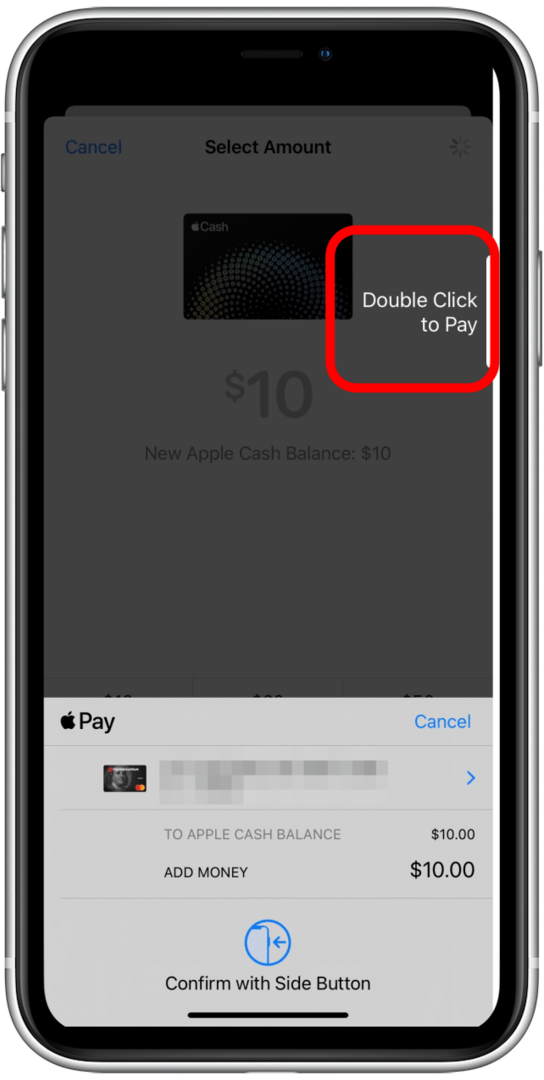
- Bekræft med adgangskode, Face eller Touch ID.
Pengene er nu tilgængelige i Apple Cash, og du kan sende eller modtage betalinger via Apple Cash i appen Beskeder.
Betal med Apple Cash i butikken
Du kan betale med Apple Cash i enhver fysisk butik, der accepterer Apple Pay.
- Når du er klar til at scanne et pas eller betale med din Apple Wallet, kan du Åbn Wallet ved at dobbelttrykke på Hjem- eller Side-knappen på din iPhone.
- Trykke på Apple Cash.
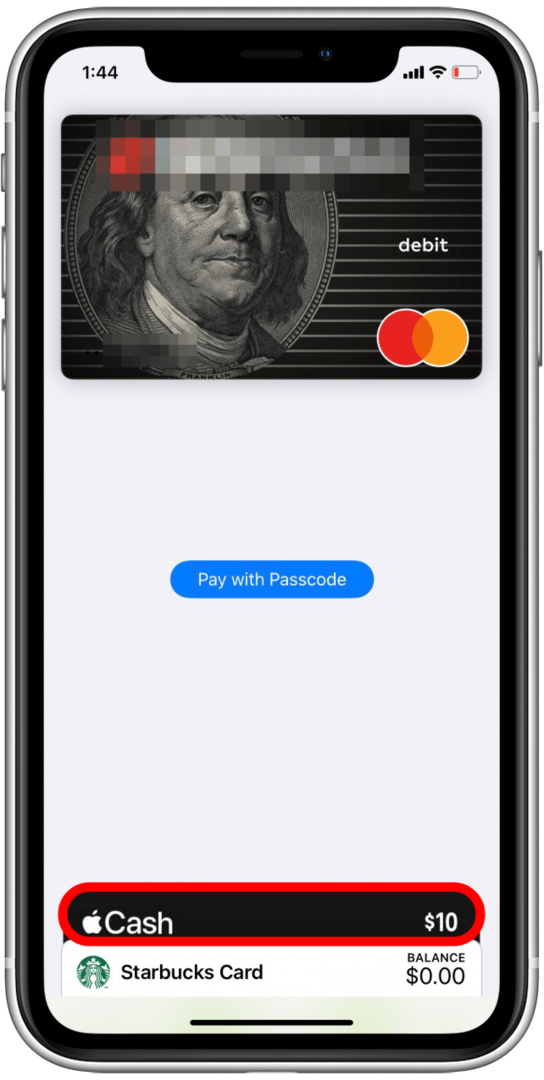
- Tryk på dit pas ved registret eller tryk Betal med adgangskode.